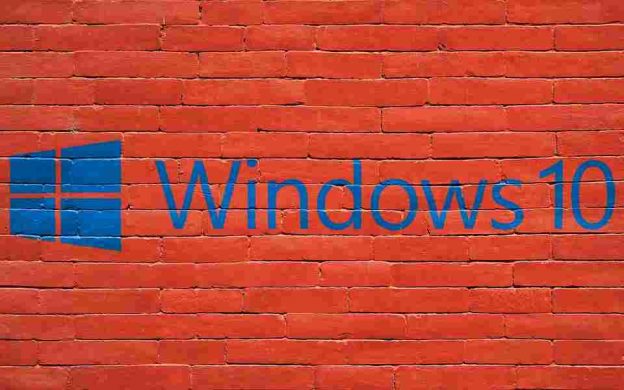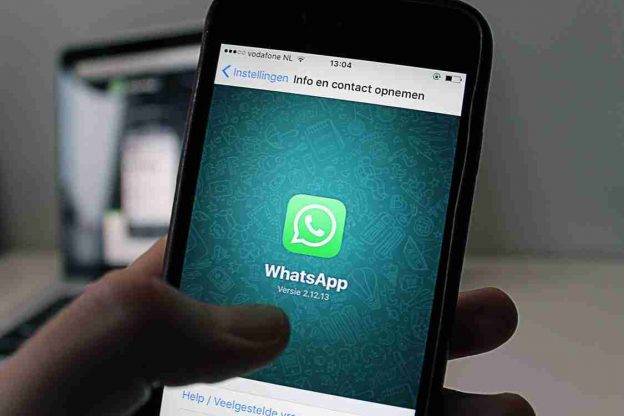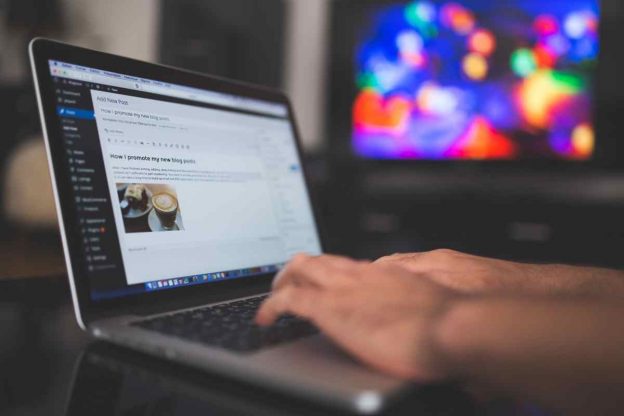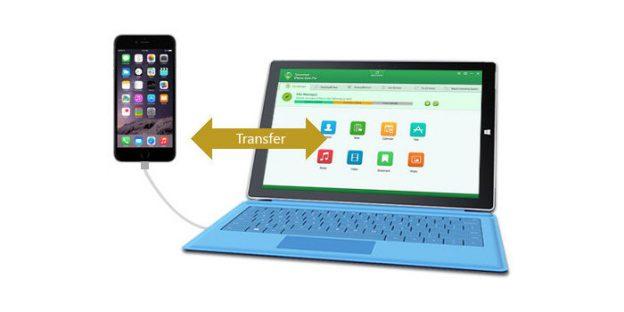Si tu sistema operativo Windows está ocupando mucho espacio en el disco duro y no sabes el motivo, puedes solucionarlo limpiando la carpeta installer. En ella se acumulan instaladores de software, parches para el sistema operativo y programas de terceros.
Cómo limpiar la carpeta installer de Windows
La carpeta installer alberga instaladores en forma de archivos “.msi” de programas. Es una carpeta que no puedes visualizar a menos que introduzcas manualmente su ruta en la barra de direcciones del explorador de archivos, por lo que no podrás ver su tamaño.
Además, está protegida y borrar su interior puede darte serios problemas para la ejecución de dichas aplicaciones y también para su correcta desinstalación.
Limpiar la carpeta installer de tu Windows libera espacio en tu sistema, pues generalmente crece mucho en tamaño y puede llegar a alcanzar varias decenas de gigas. Especialmente si hace años que no has reinstalado Windows y si no sueles hacer un mantenimiento periódico a tu ordenador.
El problema surge porque la carpeta installer no es accesible por medios convencionales y la limpieza puede acarrear algunos inconvenientes, por lo que será imprescindible que uses una herramienta especializada y deberás también proceder con mucho cuidado.
Una de las herramientas adecuadas para limpiar la carpeta installer de Windows es la aplicación PatchCleaner. Esta aplicación es de uso gratuito y con ella podrás liberar varios gigas del sistema.
Para usar esta aplicación debes tomar algunas precauciones. Utiliza la aplicación solo si la carpeta installer ocupa mucho espacio en el disco de tu PC. Es aconsejable también que realices una copia de seguridad del sistema por si surgen problemas posteriores.
En primer lugar, tienes que descargar la aplicación e instalarla en tu equipo para hacer un análisis de la carpeta installer en el sistema Windows. De esta forma podrás tener la certeza de que necesitas realmente hacer la limpieza.
Solo con la instalación de la aplicación tendrás el resultado del escaneo, por lo cual este es un paso necesario, vayas a limpiar la carpeta o decidas no hacerlo.
Una vez realices el análisis, lo que debes observar es el número de “Files are orphaned”. Si aparecen muchos de ellos, es conveniente que hagas una limpieza de la carpeta installer.
Con la opción “Delete” borras los archivos que el programa ha detectado que no necesita tu sistema y con la opción “Move”, los desplazas hasta otra ubicación, como un disco duro externo, por si los quieres conservar.
Si no te atreves con estos pasos por lo que puedas provocar, recuerda, confía en nuestro servicio. Llámanos y nosotros lo haremos por ti de forma rápida, limpia y profesional.